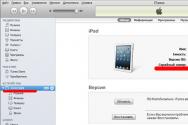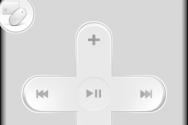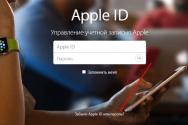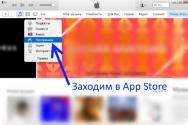Призначення папки appdata. Apdata що це за папка і навіщо вона потрібна?
Ймовірно, майже всі користувачі, що працюють з операційними системами Windows, при інсталяції будь-якого серйозного програмного продуктупомічали, що деякі файли при установці копіюються в папку Application Data для версій ОС сьомої версії і вище. Що це за об'єкт, присутній не тільки в настільних, а й в мобільних «операционках», зараз і буде розказано.
Основна директорія: навіщо вона потрібна
Для початку слід сконцентрувати увагу на деякі питання теорії. Давайте позначимо основні моменти, що стосуються розуміння того, для чого в будь-якій системі використовується папка Application Data.
Відзначимо відразу, що в застарілих версіях Windowsназва папки може відрізнятися, але про це буде сказано трохи пізніше.
Сама ж директорія призначена для збереження не основних, а супутніх файлів інстальованих програм, які повинні знаходитися поза втручанням користувача. Щоб було зрозуміло, деякі файли налаштувань ігор або саундбанкі віртуальних синтезаторів (а також файли конфігурації) зберігаються саме тут. Таким чином, папка Application Data є, грубо кажучи, сховищем відомостей про всі встановлені в системі додатках, не рахуючи стандартних, які входять в набір самої «Вінди».
(Windows 7)?
Деякі допитливі користувачі намагаються знайти цю директорію через стандартний «Провідник» або якийсь інший файловий менеджер. На жаль (і розчарування багатьох), це виявляється непростим завданням. Папка є системною, і через наявність таких властивостей прихована від очей користувача.

Однак найголовніше полягає в тому, що в системі може існувати кілька папок Application Data, прив'язаних до конкретного користувача. Якщо вже й потрібно знайти цю директорію, слід використовувати меню властивостей відображення файлів і папок, що викликається при виконанні відповідної команди «Провідника». Тут просто знімається галочка з рядка заборони показу прихованих об'єктів, тільки і всього.
ОС Windows: можливі проблеми з пошуком, перейменуванням і переміщенням
Не всі, звичайно, звертаються при очищенні системи до папки Application Data, тим більше, що вона є прихованою. Але і пошук по імені об'єкта не завжди дає бажаний результат.
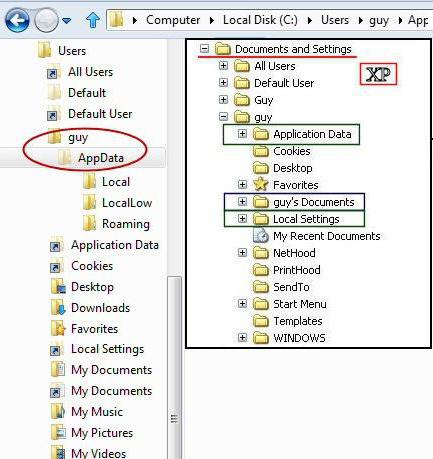
Цьому причина тільки те, що в в деяких версіях Windows ця директорія називається AppData. До речі сказати, на багатьох мобільних девайсах вона іменується точно так же.
Чи варто змінювати саму директорію і її місце розташування
Тепер кілька слів про кардинальні зміни. По-перше, якщо щось видалити з папки, не факт, що якийсь додаток, з яким були зіставлені відповідні файли, що знаходилися в цій директорії, запуститься при старті.
Ні, звичайно, деякі самі прості програмиі запускаються, але ось більшість основних функцій виявляється недоступним, внаслідок чого видається відповідний тип помилки.
Природно, займатися перейменуванням або передислокацією даної папки не рекомендується (а то ж можна порушити роботу всіх встановлених користувачем програм). Однак і тут вихід є, припустимо, коли на вінчестері просто не вистачає місця. Обмовимося відразу: з розташування даної директорії в налаштуваннях локального користувача Local Settings / Application Data переміщення об'єкта повинні бути зафіксовано в системному реєстрі, Інакше Windows згодом цю папку і зберігаються в ній налаштування просто не побачить.
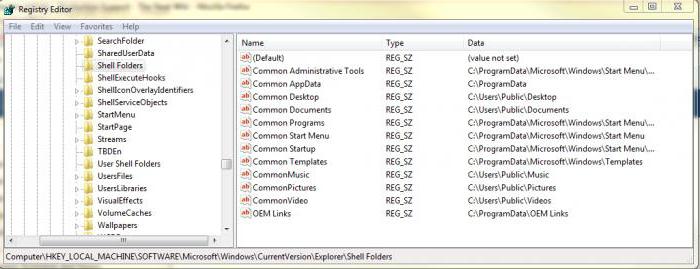
Отже, спочатку копіюємо папку в інше місце, а потім викликаємо (regedit). Тут знаходимо розділ Shell Folders, в якому доведеться вказати нове розташування шуканого об'єкта вручну (наприклад, D: \ Application Data.
Крім усього іншого, слід сказати, що далеко не всі користувачі знають, як знайти цю папку, навіть якщо вона є прихованою. Можливості стандартного «Провідника» зробити це дозволяють, що називається, елементарно.
Вгорі праворуч є рядок пошуку. Саме на неї і будемо орієнтуватися. Вводимо запис «% USERPROFILE% \ AppData» (само собою зрозуміло, без лапок), після чого система видає наявність шуканої директорії і її локацію, показуючи, що об'єкт є прихованим. Але ось доступ до папки можна буде отримати тільки після активації показу і папок.
Mobile Data Monitoring Application: що це?
Що стосується мобільних систем, в них теж передбачено наявність папок, що зберігають конфігураційні налаштування інстальованих додатків. Правда, називається сама директорія дещо по-іншому (в Android-системах це зазвичай папки на внутрішньому накопичувачі Android і DCIM).
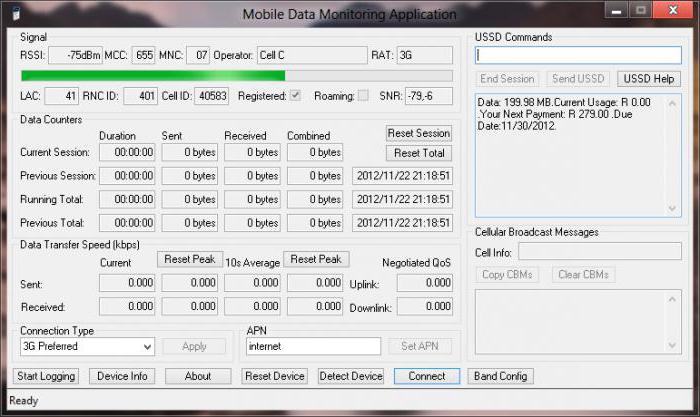
Якщо говорити про поняття Mobile Data Monitoring Application, це, по суті, програма моніторингу (як випливає з назви), орієнтована на відстеження потужності сигналу в 3G / 4G-мережах і управління параметрами маршрутизаторів на кшталт стаціонарних модемів. Так що не плутайте дані, необхідні для запуску мобільного додатка, І цю утиліту. У кращому випадку вона стане в нагоді тільки при роботі з програмами, завантажувати в процесі функціонування контент з Інтернету, на крайній випадок - для відстеження вихідного та вхідного трафіку, але не більше того.
загальний висновок
Як уже зрозуміло, тут були розглянуті в основному тільки загальні питання, що стосуються того, що являє собою директорія Application Data, що в ній зберігається, і як її використовує система в плані встановлених програмі аплетів. Висновок тільки один: краще папкуне чіпати. Максимум, що можна зробити, так це вручну видалити невикористовувані об'єкти, що залишилися після деінсталяції деяких додатків.
Але і тут краще не займатися самодіяльністю, а використовувати професійні утиліти по видаленню програм на зразок iObit Unistaller, які не тільки фізично видаляють файли програм з жорсткого диска, Але і стирають всі «сміттєві» записи в системному реєстрі. До того ж така постановка питання є максимально безпечною з точки зору працездатності всієї системи в цілому.
Операційна система Windowsє потужним інструментом для роботи з комп'ютером і навіть досвідченому користувачеві є чому навчитися. Наприклад, в Windows Vistaвперше з'явився каталог, про який мало хто знав. Вся справа в тому, що він був прихований від користувачів, щоб зберегти важливу системну інформацію, що зберігається там. Якщо розібратися у всіх тонкощах і секрети в Windows, то можна сильно заощадити собі час при роботі з системою.
Папка AppData і що з нею можна зробити
Однією з секретних папок в Windows є папка AppDataабо Application Data. Ця папка прихована, так як, є системною і в ній зберігаються різні папки та файли. Що ж зберігає ця папка? У ній міститься інформація, створена встановленими програмами. Приховали її тому що, швидше за все, думали, що для звичайних користувачіввміст цієї папки не цікавитиме.
Проте, розробники не врахували одного нюансу - якщо система довго не встановлювати заново, і користувач вже досить довго з нею працює, то розмір папки буде рости і займати місце на жорсткому диску. Ситуація буде ще більш проблемною, якщо ви використовуєте SSD-диск.
Як я вже сказав вище папка AppData прихована, причому за замовчуванням, щоб її відобразити великих труднощів не потрібно. Для початку відкриємо Мій комп'ютері на панелі вгорі натиснемо кнопу «Вид», Потім шукаємо «Параметри», Знову переходимо у вкладку «Вид»і де написано «Приховані файли і папки»і відзначаємо «Показати приховані файли ...». Або, можна піти іншим шляхом. Для цього треба зайти в "Панель управління", Потім йдемо в «Оформлення», Тепер відкрийте вікно "Параметри папок", А далі за тим же принципом, що і в першому способі.
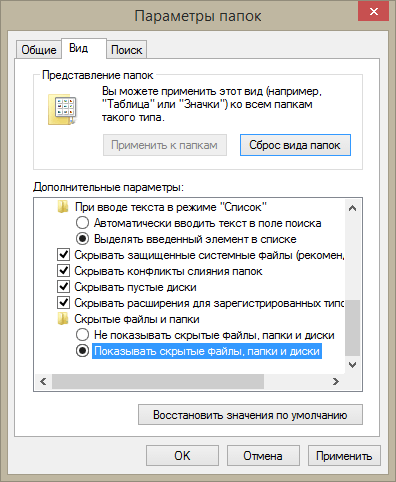
Даний метод, описаний вище, відкриє не тільки папку AppData, а й багато інших прихованих папок.
Знаходиться AppData по шляху C: \ Users, І до речі кажучи, кожен користувач має свій шлях, в якому знаходиться ця папка, тому шукайте її в каталозі з вашим ім'ям користувача.
Отже, в цій папці є ще кілька папок: Roaming, Local, LocalLow, в них також зберігається жодних системні файли.
LocalLowзберігає файли буферних даних, які створюються, наприклад, Internet Explorerабо якими-небудь програмами від компанії Adobe.
Папка Localзберігає якраз ті файли, які створюються в процесі роботи програм. Дані цієї папки не можуть перенесені на інший комп'ютер. Тому, якщо ви вирішили перенести, вже встановлені програми на інший пристрій, то поспішаю засмутити, не всі з них будуть там працювати.
Також, там зберігатися папка Temp, яка зберігати тимчасові файли різних програм, Її можна видалити, так як, що знаходяться там файли не потрібні і лише займають місце жорсткому диску.
Roaming- папка, яка зберігати призначені для користувача дані. Вони можуть бути перенесені на будь-який комп'ютер.
Коли система працює досить довго, папка починає рости в обсязі, тому, щоб якось її очистити, не обов'язково в ній довго і наполегливо копатися, а скористатися більш простим способом.
Отже, спробуйте в адресному рядку провідника написати наступну фразу: shell: historyі не забудьте натиснути Enter. Таким чином, ми перейдемо в папку, де зберігатимуться історія Internet Explorer. якщо написати shell: cache, То ми опинимося в папці з буфером браузера. ввівши фразу shell: cookies, Для нас відкриється папка з Кукі.
Для більш глибокого вивчення папки AppData можна скористатися утилітою, яка швидко просканує жорсткий диск, А потім відобразить розподілені файли і папки на своєрідному графіці. Якщо якась група файлів, або навіть один файл займають багато місця, ви це зрозумієте по графіку.
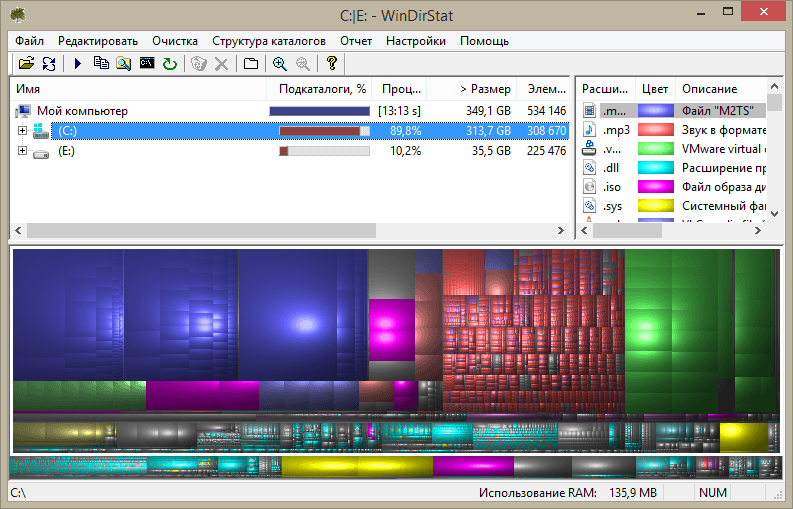
Для гарної очищення не тільки папки AppData, а й іншого сміття на жорсткому диску, можна скористатися програмою. На цьому все.
http: //сайт/wp-content/uploads/2015/12/papka-appdata-i-chto-s-nej-mozhno-sdelat.jpghttp: //сайт/wp-content/uploads/2015/12/papka-appdata-i-chto-s-nej-mozhno-sdelat-150x150.jpg 2015-12-16T17: 53: 30 + 00: 00 EvilSin225 Windows Application Data, CCleaner, LocalLow, Roaming, папка AppData, Папка Local, папка TempОпераційна система Windows є потужним інструментом для роботи з комп'ютером і навіть досвідченому користувачеві є чому навчитися. Наприклад, в Windows Vista вперше з'явився каталог, про який мало хто знав. Вся справа в тому, що він був прихований від користувачів, щоб зберегти важливу системну інформацію, що зберігається там. Якщо розібратися у всіх ...EvilSin225 Андрій Терехов [Email protected] Administrator Комп'ютерні технології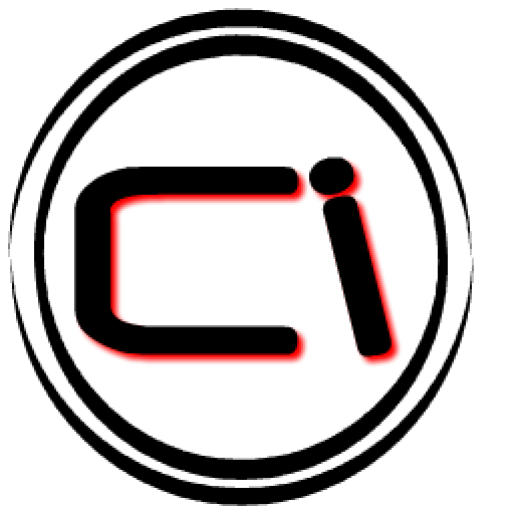
Що зберігає папка AppDate і що буде, якщо її видалити
26.11.2014 16061 ,
Всі файли Windowsумовно можна розділити на дві групи. У велику групу входять файли, необхідні для коректної роботи самої операційної системи, в меншу - так звані призначені для користувача файли, що зберігають тимчасові дані і настройки конкретного користувача. Ті з них, які становлять особливу цінність, зазвичай мають статус «Прихований».
При цьому особливий інтерес представляють файли каталогу AppDate, розташованого в папці користувача. Найчастіше інтерес до нього обумовлюється практичними міркуваннями. Як і папка Temp, AppDate зберігає тимчасові файли, видаливши які можна звільнити частину простору на жорсткому диску, принаймні так видається це початківцям користувачам. Але наскільки це справедливо?Давайте дізнаємося.
Дійсно, каталог AppDate може містити тимчасові дані, видалення яких нічим не зашкодить користувачеві, але є в ньому також інформація, видаляти яку не можна.За замовчуванням папка AppDate містить три підкаталогу: Local, LocalLowі.
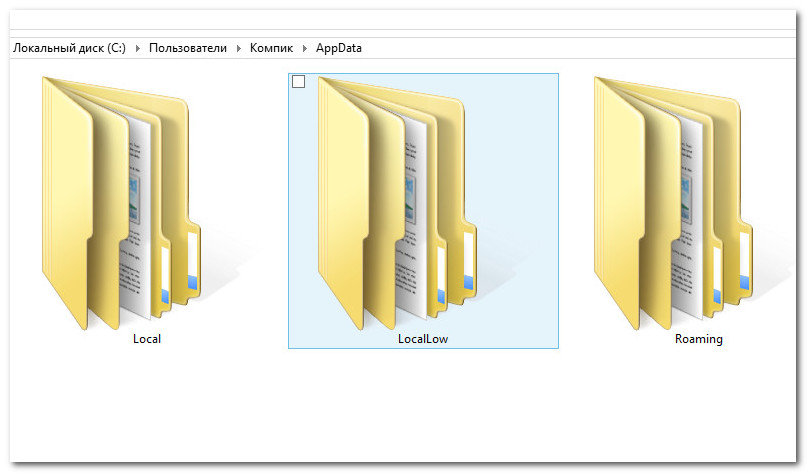
Директорія Localмістить папки з файлами, створеними в процесі роботи встановлених на комп'ютері програм. Це можуть бути плагіни, скрипти, файли налаштувань, резервні копії, Бібліотеки і т.п. Видаляти їх не рекомендується, так як це може призвести до неправильної роботи ваших програм і втрати збережених налаштувань.
Винятки становлять лише ті папки, імена яких збігаються з іменами деінстальована додатків. З такими папками можна без жалю розлучитися. Аналогічним чином можна вчинити з вмістом папки Temp, якщо в Local така виявиться. Файли папки Local настільки специфічні, що не можуть бути перенесені на інший комп'ютер разом з профілем користувача.
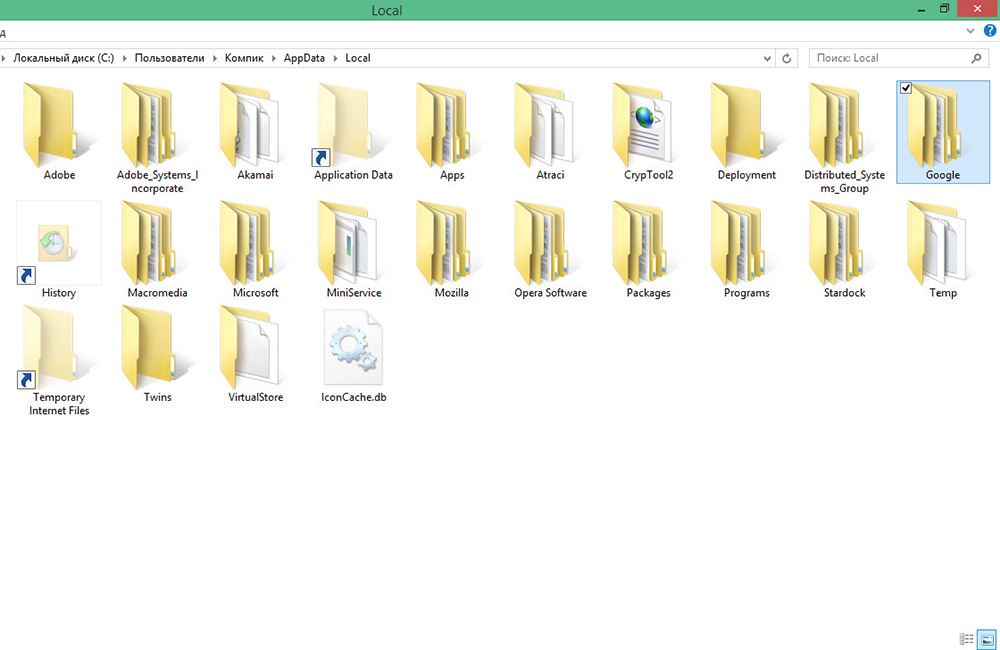
Директорія LocalLowзазвичай зберігає буферні дані, створювані додатками від компанії Adobe, пакетом Java і браузером IE. Як і у випадку з папкою Local, Вміст LocalLow не може бути переміщено. Видаляти з цього каталогу можна тільки ті папки, які належали раніше Деінсталювати додатків.
На відміну від вмісту двох попередніх папок, файли директорії можуть переміщатися разом з профілем користувача. Вони містять локальні програмні установки, а також дані, що відносяться до конкретного користувача. видаляти вміст папки Roamingтакож не слід, так як після цього всі налаштування ваших програм будуть втрачені. Крім того, в Roaming можуть зберігатися конфіденційні дані, наприклад, файли гаманців WebMoney. Відносно ручної очистки Roaming діють ті ж правила, що і у випадку з LocalLow і Local.
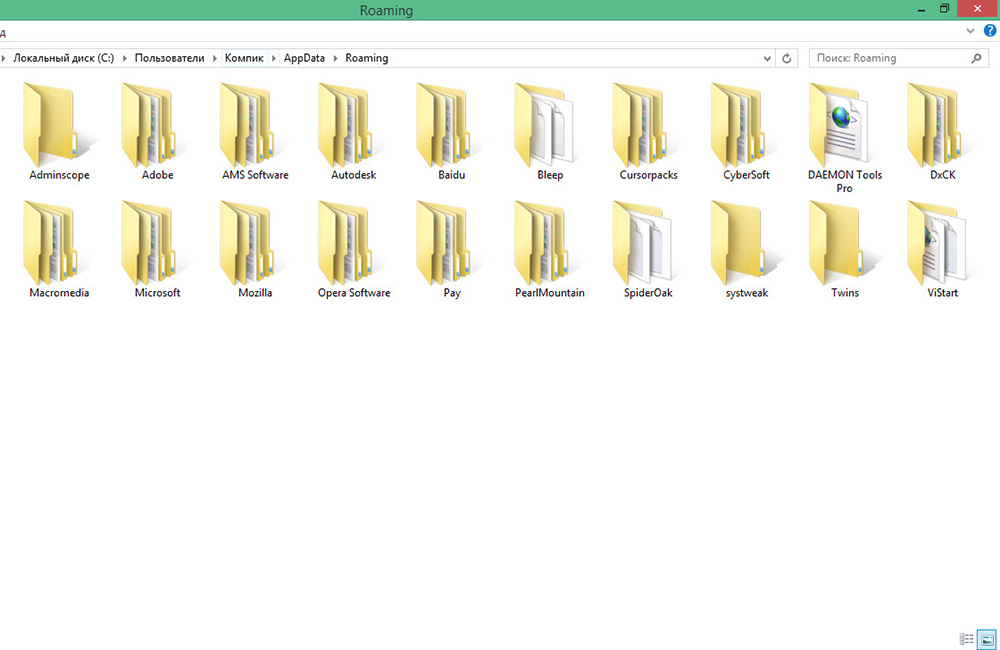
Краще при очищенні AppDate не займатися самодіяльністю, а використовувати для цього чістіліщікі, той же самий CCleaner. Правда, вона не видаляє всі папки деінстальована додатків, але це не настільки важливо, тому що на диску вони займають зовсім небагато місця. Але все ж що ж буде, якщо очистити папку AppDate? Видалити її цілком не вийде, так як деякі містяться в ній файли використовуються системою.
Так ось, Windows від цього, звичайно, не «ляже», як це іноді стверджується, але всі ваші налаштування (в основному програм) будуть втрачені. Деякі десктопні програми можуть перестати працювати, і їх доведеться встановлювати заново. У Windows 8.1 крім втрачених налаштувань стартового екрану і Робочого столу ви позбудетеся всіх встановлених з Магазину додатків.
Теги: ,
Попередня / наступна
Здрастуйте дорогі читачі. У зв'язку з виходом нової операційної системи від компанії Microsoft, А саме Windows 10, я вирішив її встановити собі на комп'ютер. Більш докладно сам процес установки я опишу трохи пізніше, в наступній статті.
перед установкою Windows 10 на ваш комп'ютер ви повинні переконається, що на локальному диску, Де встановлена ваша поточна операційна система має бути не менше 6 Гб вільного місця. На практиці це число зростає до 10-12 Гб.
У моєму випадки виявилося, що на локальному диску з операційною системою(До речі, я вирішив перейти з Windows 7 на 10) вільно всього 5 Гб. Тому я почав шукати способи звільнити необхідний обсяг пам'яті.
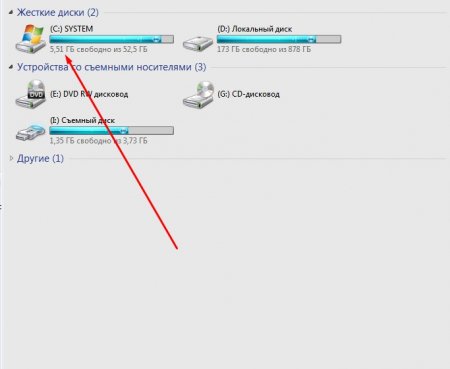
Для початку я перевірив обсяг займаної пам'яті папкою «Користувач» і виявилося, що вона «важить» 14 Гб. Це досить багато, враховуючи, що всі програми у мене встановлюються на інший локальний диск.

Далі я вирішив пошукати сам джерело такого переваги. Для цього я перейшов в папку з ім'ям самого користувача і почав шукати. Всі видимі файли і папки тут виявилися вагою всього в 5 Гб., А де решта 9 Гб. я не міг зрозуміти.
Потім я вирішив переглянути зірвати файли і папки. Як відобразити приховані файли і папки в Windows 7 ви можете прочитати. Після цієї операції я виявив приховану папку « AppData», Яка як раз і була такою важкою.
У цій прихованій папці AppData знаходяться ще три папки:
- Local - в ній зазвичай містяться збереження від гри, завантажувальні файли і т.д.
- LocalLow - в ній містяться дані про програми, які працювали або працюють на даний момент в безпечному режимі.
- Roaming - в ній містяться дані про браузерах і т.д.
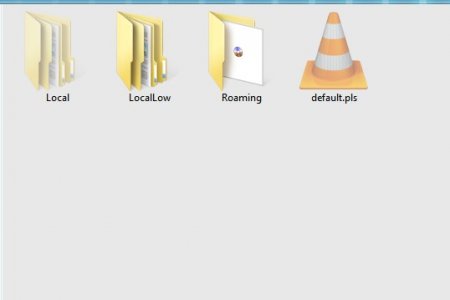
Трохи покопавшись по папках, я виявив дуже багато зайвого мотлоху, який дійсно не потрібен мені. Це і різні файли з настройками програм, які я давно не використовував і не використовую, збережені проекти з програм Adobe After Effect і Premiere Pro і багато іншого.
Раджу і вам переглянути вміст вашої папки AppData,щоб звільнити місце на системному локальному диску. Але, найголовніше, ні в якому разі не видаляйте цілком і повністю саму папку AppData. Це може призвести до незворотних змін, аж до втрати самих програм або не коректного роботі вашої операційної системи.
Після чищення папки AppData від зайвого мотлоху і сміття я відразу заглянув і в папку «Temp». Вона виявилася практично порожній. Якщо ви не знаєте, навіщо потрібна ця папка, то раджу вам ознайомитися з цією статтею.
Ну ось, всього за 10-15 хвилин мені вдалося розібратися з прихованою папкою AppData, а також видалити з неї зайві файли. Тепер я приступив безпосередньо до установки операційної системи.
Як знайти папку AppData?
Повернуся до цього питання, тому що не всі, напевно, зрозуміли, де вона знаходиться. Розглянемо кілька способів:
- Вставте в адресний рядок наступний шлях: % USERPROFILE% \ AppData.
- У системному локальному диску перейдіть в папку « Користувач»-«… Ім'я користувача…»-« AppData». У моєму випадку це C: \ Users \ Адміністратор . Але якщо ви бажаєте потрапити в папку цим способом, то не забудьте включити відображення прихованих файліві папок в панелі управління.
На цьому все, спасибі вам за увагу. Тепер ви знаєте, як знайти папку AppData і де вона знаходиться, а також що міститься в цій папці.
Операційна система Windows насправді не така вже й проста, як може здатися на перший погляд. При більш детальному знайомстві з нею на поверхню спливає безліч цікавих фактів, невикористовуваних і небачених раніше папок, файлів і т.д. Саме тему останніх мені хотілося б торкнутися в даному матеріалі.
Раніше я вже розповідав про те, як зробити приховані папки видимими, а також про те, як виконати зворотний процес. Тепер мені хотілося б обговорити найцікавішу, на мій погляд, приховану папку, яка присутня в даній ОС. Отже, далі мова піде про папці appdata: де знаходиться на windows 7, як її побачити і т.д.
Що являє собою папка Appdata
Традиційно почнемо з загальних знань. Так, системна папка Application Data є за замовчуванням прихованої і являє собою сховище особистих файлів всіх зареєстрованих на комп'ютері користувачів. Як ви розумієте, в папці зберігаються абсолютно всі дані про всі програми, встановлених користувачем.
Теоретично можна було б взагалі не замислюватися про цю папці і горя не знати. Але є один нюанс: якщо не встановлювати заново ОС і при цьому активно користуватися інтернетом, Appdata розростається до непристойних розмірів, забираючи цінне простір на жорсткому диску.
Де знаходиться папка Appdata
Як уже згадувалося, Application Data - це прихована папка, Тому перед тим, як приступати до пошуків, потрібно спочатку зробити її видимою. Як саме це робиться ви можете прочитати в попередній статті, тут же я повторюся коротко:
Тепер знайти папку дуже легко, вона знаходиться по такому шляху: C: \ Users \ Admin \ Appdata, де Admin - це ім'я користувача. До слова, якщо в системі зареєстровано кілька користувачів, папка Application Data буде у кожного своя.
Усередині цього каталогу можна знайти ще три підкаталогу, а саме: Local, LocalLow, Roaming. Перша зберігає в собі файли, які створюються в процесі експлуатації встановлених програм, і ця інформація не може бути переміщена на інший комп'ютер. У LocalLow можна знайти буферні дані, отримані в процесі роботи Internet Explorer, Java і додатків Adobe. Ну, а в папці Roaming зберігаються вибіркові дані, отримані в процесі життєдіяльності користувача в мережі. До речі, їх можна переміщати з одного ПК на інший. 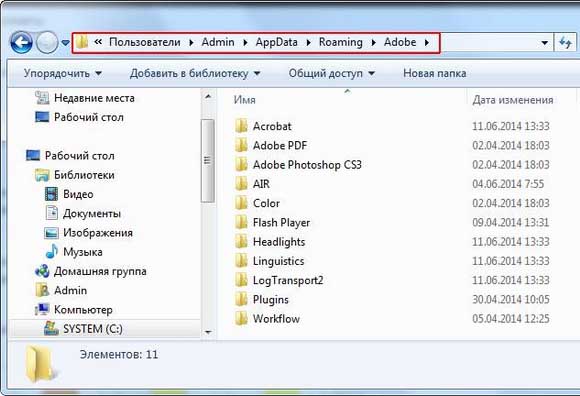
Ну ось, тепер і ви знаєте, де знайти системну папку Appdata, як зробити її видимою і знайти на своєму комп'ютері.